小米4(3GBRAM移动4G)刷机教程图解(可救砖)
小米4怎么刷机?小米4线刷机教程图解

⼩⽶4怎么刷机?⼩⽶4线刷机教程图解⼩编知道咱们的⼩⽶4⽤户⾮常多,⽽在此之前,⼩编也给⼤家分享过很多关于⼩⽶的刷机教程,那么很多第⼀次使⽤刷机包的⼈不知道怎样使⽤,在⽹上也很难找到详细的刷机教程提供给⼤家参考,所以下⾯就来给⼤家整理出⼀个⽐较详细的⼩⽶4线刷教程,这个操作⽐较简单,主要借助于⼩⽶专⽤的线刷⼯具来操作完成,下⾯就来看看详细的刷机步骤吧!⼩⽶4线刷机步骤⼀、刷机前的准备⼯作:1、确保你的⼿机能⽤usb数据线连接电脑,这个是必须的2、电脑上要安装⼿机的驱动,如果没有安装的话,3、下载刷机⼯具包MiFlash,,下载下来放到电脑上进⾏解压,⼀会要⽤到4、下载⼩⽶4的线刷刷机包,,⼀定要是选择线刷格式的刷机包,最好下载到D盘根⽬录下,⼀会⽅便找,下载下来放到电脑上进⾏解压,⼀会也要⽤到的5、很重要的⼀点,线刷刷机会将M4机⼦中的所有数据,全部格式化掉,慎选前请做好备份,⽐如联系⼈信息,⼀定要备份好)⼆、刷机的具体步骤:1、把上⾯下载下来的刷机包在电脑上进⾏解压,然后解压出来有个⽂件夹,这个很重要,⼀会要⽤到2、安装刷机⼯具,解压上⾯下载下来的MiFlash⼯具包,然后在解压出来的⽂件夹⾥直接找到exe格式的⽂件进⾏安装,直到安装完成3、接下来⼿机要进⼊FastBoot模式,进⼊的⽅法:在⼿机关机状态下,按住⾳量键-和电源键,当屏幕中出现⼀只⽶兔正在修安卓机器⼈则已经进⼊FastBoot模式,如下图所⽰:上图是⼩⽶3的FASTBOOT界⾯,和⼩⽶4的差别不⼤4、接下来⽤数据线连接到电脑,等待电脑加载好⼿机驱动,当电脑的设备管理器中显⽰有安卓设备则驱动正常上图是驱动没有安装好的效果5、然后打开刚才安装好的刷机⼯具(MiFlash)6、然后点击【浏览】找到你刚才解压出来的刷机包的⽂件夹的存放位置7、点击刷机获取设备,当设备栏中出现有设备则获取设备成功上图仅供参考8、点击刷机,等待刷机包完全刷⼊,状态栏中提⽰操作成功完成,使⽤时间是87秒,⼿机会⾃动重启进⼊系统上图仅供参考上图仅供参考9、⾃动重启后,第⼀次载⼊系统速度⽐正常开机相对较慢,请耐⼼等待,简单设置完之后就可以正常使⽤了"上图仅供参考提⽰:之前如有备份,设置完成之后进⾏回复操作就OK了。
小米深度刷机方法

适用机型备份Fastboot 模式刷机Fastboot 模式进入方法刷机步骤深度刷机小米Note2小米MIX小米手机5s小米手机5s Plus红米手机3S/3X小米Max红米Note3 全网通小米手机5小米手机4S小米手机4C红米手机2A小米Note系列红米手机2,红米2A高配版红米Note4G 双卡版红米手机3红米Note4G 单卡版小米手机4红米手机1S 联通/电信版小米手机3小米手机2A小米手机2/2S注意与提醒更新记录2016-10-25 高通平台联芯平台及英特尔平台系列产品刷机指南V07变更内容:新增小米Note2,小米MIX 的深度刷机方法概述内容介绍此文档主要介绍非 MTK 平台的小米手机、红米手机的刷机方法,主要分为两种,Fastboot 模式刷机,深度刷机。
适用机型小米手机 全系列,红米手机1S 联通/电信,红米Note4G版,红米Note3 全网通,红米手机2,红米手机3。
备份在刷机之前一定要确保用户资料的有效备份根据用户的不同情况可以引导或者帮助用户完成资料备份。
云备份:通过小米账户备份通讯录、短信以及照片,对于上述的重要资料最稳妥的备份方式,因为基于云技术,在备份安全性和易用性上表现最优,资料上传成功后,登录小米云官网确认资料完整性,网址为:/本地备份:通过手机“备份和重置”的备份功能备份系统设置、账号和程序数据,但是由于备份文件保存在无法拆取 SD 卡的手机内部储存,单独存放在手机内部在刷机动作后会有一定的风险,所以应该尽量引导客户将备份文件保存在客户的电脑本地空间。
Fastboot 模式刷机适用机型:小米手机1,小米手机2/2S,小米手机3,小米手机4,小米Note,红米1S 联通/电信,红米2/2A,红米Note4G版,小米平板。
系统要求:Windows 7 64位使用工具:MiFlash,工具版本要求 20160401 及其之后的版本下载地址:FTP 路径:/mihome/【手机类网点】/6.【刷机工具】刷机包:MIUI 线刷包下载方式:使用 DT 工具更新下载,注意每天及时检查更新刷机包Fastboot 模式进入方法同时按住手机音量下键 + 电源键即可进入,进入后手机进入如下界面注意:小米平板2如果使用此方法无法进入 fastboot 模式,可以按住音量上+音量下+电源键,进入 DNX 模式,DNX 模式界面为白米 MI logo,左上角有一串黄色英文“DNX FASTBOOT MODE”,在刷机时,小米平板2 会自动跳转到 fastboot 模式刷机步骤打开 Miflash 刷机工具,点击“浏览”在弹出的选择界面中选择到机型对应的刷机包,然后在工具下方选择清空或者保留数据(注意:因 MIUI 版本更新的原因,其中“清除用户数据”和“保留所有数据”可能有一个选择之后刷机会 0S 报错,这种情况仅选择其中一个即可)将进入到 Fastboot 模式的手机连接至 PC,连接成功后,点击“刷新”,可以看到工具界面会刷新出连接到的设备,然后点击“刷机”当进度条后面提示“操作成功完成”即表示设备已刷机完成,断开连接等待开机即可深度刷机适用机型:小米手机 全系列,红米手机1S 联通/电信,红米Note4G版,红米Note3 全网通,红米手机2,红米手机3系统要求:Windows 7 64位使用工具:MiFlash,工具版本要求 20160401 及其之后的版本下载地址:FTP 路径:/mihome/【手机类网点】/6.【刷机工具】刷机包:MIUI 线刷包下载方式:使用 DT 工具更新下载,注意每天及时检查更新刷机包刷机方法:深度刷机的刷机方法与 fastboot 模式基本相同,其中差别在于进入深度刷机模式的设备连接到 PC 后,Miflash 工具会刷新出 COM 口,而且深度刷机会清除所有数据,工具下方的清除模式选择无效,请一定注意小米Note2首先将手机关机,打开电池盖,取下后壳组件,然后用镊子短接下图中的两个触点,然后通过数据线连接上电脑,在电脑端,计算机-管理-设备管理器中可以看到手机进入深度刷机模式的端口,最后打开刷机工具,选好刷机包即可刷机,操作如图所示:小米MIX首先将手机关机,打开电池盖,取下后壳组件,然后用镊子短接下图中的两个触点,然后通过数据线连接上电脑,在电脑端,计算机-管理-设备管理器中可以看到手机进入深度刷机模式的端口,最后打开刷机工具,选好刷机包即可刷机,操作如图所示:小米手机5s首先将手机关机,打开电池盖,然后用镊子短接下图中的两个触点,然后通过数据线连接上电脑,在电脑端,计算机-管理-设备管理器中可以看到手机进入深度刷机模式的端口,最后打开刷机工具,选好刷机包即可刷机,操作如图所示:小米手机5s Plus首先将手机关机,打开电池盖,取下后壳组件,然后用镊子短接下图中的两个点,然后通过数据线连接上电脑,在电脑端,计算机-管理-设备管理器中可以看到手机进入深度刷机模式的端口,最后打开刷机工具,选好刷机包即可刷机,操作如图所示:红米手机3S/3X红米手机3S/3X 支持音量上下键的方法进入深刷模式。
小米手机通用详细图文刷机教程(四):刷入第三方系统

小米手机通用详细图文刷机教程(四):刷入第三方系统前言:本教程共有四章,因为太长了所以写分开了,而且可以针对不同进度的人看, 看的顺序一,二然后三和四顺序随意。
1.小米手机通用详细图文刷机教程(一):解锁bootloader2.小米手机通用详细图文刷机教程(二):刷入第三方recovery3.小米手机通用详细图文刷机教程(三):线刷官方包,还原系统4.小米手机通用详细图文刷机教程(四):刷入第三方系统刷机有风险,操作需谨慎,文章写的很啰嗦,因为尽可能的做到白话文,对着操作就好。
慌忙之中写的,可能有些地方有问题,还请各位见谅指正。
教程开始•进入recovery手机拷贝第三方系统包到内存任意文件夹,你要记住。
确保已经备份了资料了,没有的请备份先。
手机彻底关机,然后按住音量加键,再按住电源键等待开机出现小米logo 以后4秒样子全部松开等待进入第三方recovery。
或者中文界面•点击wipe或者清除滑动清除,然后点击返回按钮回到之前的主页•点击Install 或者安装然后选择你放r第三方系统包的文件夹,并且找到文件,点击选择。
我这里演示选择了一个卡刷用于root 的文件作为演示,你自己选择你的第三方系统包。
这个界面不管中文还是行为,你都懂得就是活动下面那个剪头然后等待他走进度。
期间不要管他,等他走完了,会有提示可以选择重启系统,或者Reboot 。
如果你已经按照之前的教程做过格式化data操作,你就可以点击重启手机了。
然后等待手机重启进系统,可能第一次开机比较慢。
格式化data分区的操作只需要做一次,后面再刷机就不需要了,但是如果你重新刷了官方包,重新上锁了,又重新解锁来刷机就需要再次解锁data分区。
•格式化data分区如果你还没有做过这个步骤,请如下操作,特别注意格式化data 分区这个操作会格式化整个手机内的资料除了系统,所以记得教程开头的备份。
返回主界面,点击Wipe 或者清除,然后点击格式化data分区,或者英文的format data 然后点击确认,等待提示完成,然后点击reboot 或者重启。
红米救砖教程

各位米粉们,今天楼主为大家详细的讲解咱们红米手机线刷的全过程,为什么会突然想起写这篇教程呢。
前几天刚入手一台红米note移动4G合约版手机,结果预装软件好多啊。
楼主按照朋友介绍的,去下载了某安全助手,卸载预装软件。
不知道大家遇到不认识的程序是怎么对待的,反正楼主这次删了不该删的东西,桌面黑屏了,手机连USB调试都打不开,更不用说连接到电脑了。
哎,没办法了。
只能刷机了,本以为刷机是很简单的事情,网上大把的教程,结果。
找了一个上午没找到合适的,卡刷好复杂,而且我连手机都连不到电脑,rom包怎么下到手机啊(话说一直没买SD卡,也没研究红米能不能插卡的问题),手动进入刷机模式更是浮云。
后来去度娘知道提问了,某热心网友建议楼主可以线刷。
唔,以前没试过线刷是什么,好些软件打着线刷的名义其实还是卡刷,这位网友打包票说他们的真的是线刷,电池拔掉都可以刷机的,更不用说桌面黑屏、手机开不了机这种不算问题的小问题。
那就试试吧。
下面是楼主的体验过程。
(有点混乱,大家凑合看,不懂欢迎提问。
)请加刷机服务群号:158039539有任何问题请通过服务群号咨询!一.刷机工具刷机工具:官网下载。
ROM包:去官网下载ROM包,或者在客户端的ROM中心下载二.刷机准备刷机有风险,为了以防万一,在刷机前可将手机里的图片,音频,视频等重要文件进行手动备份。
推荐:豌豆荚、91手机助手或腾讯手机管家进行备份。
(楼主的是新机,所以不存在备份问题。
要刷机或者救砖的童鞋请一定记得备份,目前为止线刷宝还没有备份功能,而且他刷机很彻底,真的把手机刷的干干净净。
)三.刷机步骤“线刷开始前不用做什么。
为什么?因为你是开不了机了,所以才线刷。
这个时候就直接在电脑上操作就可以了。
”1、红米黑屏,进不去桌面,我就直接拔掉电池手机关机后,用数据线连接到电脑,打开线刷工具点一键救砖就可以。
这里要说明一点,红米的手机不是mtk 的,所以要按音量下键加电源键手动进入FASTBOOT模式才可以自动刷机。
【刷机救砖】教你不用miflash及任何刷机工具也能轻松完成线刷

【刷机救砖】教你不用miflash及任何刷机工具也能轻松完成线刷Hi!大家好,我是超级米粉号。
自从上次在坛子里发布了两篇超详细的深度刷机教程以来,确实帮助了不少发烧友顺利解决掉手机问题,也经常有一些人主动联系我求助和咨询。
通过最近对各位的反馈进行了解和总结发现,深度刷机还是存在较大弊端和风险的,很多小白都对其繁琐的步骤而感到力不从心,即使是照着教程仔细操作,也会导致出错甚至酿成更复杂的后果,且这种方式对于PC系统和机型也有一定的局限性,尤其是不能用于红米系列这一点,真的有些太难为人了。
所以最安全可靠的线刷方案,还是要回到传统的FASTBOOT模式上来,但这就必然要用到miflash或小米助手,之所以会导致操作多次失败,有时也并不是手机造成的,而是刷机工具本身的问题,比如出现未指定错误,缺少各种DLL文件支持,长期卡进度条无法继续。
其实只要FASTBOOT驱动没问题,在手机可以连接PC的情况下,不使用任何工具照样可以完成线刷,今天就让我来告诉你们具体方法吧。
【FASTBOOT模式线刷原理】小米手机的FASTBOOT模式刷机原理,和绝大部分安卓设备类似,都是通过将之前官方封装好的一个个镜像文件,依次烧录到手机存储中的对应分区里,就和利用GHOST为PC装系统的方法差不多。
而这些操作都是需要在Windows下,执行相应的命令来实现,为了便于用户刷机操作,故将这些命令行编写成批处理脚本文件,在使用miflash 或小米助手刷机时,就会调用并运行相应的刷机脚本,但实际上还是在后台依次执行这些命令行,从而完成整个线刷操作。
经常线刷的米粉一定都知道,小/红米机型的线刷包,一般都是由两层目录构成的,且都需要全部被完整解压出来才能使用。
通常外层目录放置的都是刷机脚本,其中以bat为扩展名的文件是在Windows 下执行的脚本,而以sh为扩展名的脚本文件则需要在Linux系统下执行,一般我们用不到,而不同脚本文件的区别,通常都表现在清除数据上,当你在miflash下方选择数据清除方式时,也就是在指定对应的刷机脚本,通过它们的命名就很容易辨别出来,含义如下:flash_all.bat 清除手机中的所有数据(A)flash_all_except_data_storage.bat 保留手机中的所有数据(C)flash_all_except_storage.bat 保留虚拟SD卡中的数据(B)当你用Notepad++等文本编辑工具打开它们时,就能够看到该脚本中的所有内容,实际线刷时也是依次在PC上执行这些命令。
小米手机刷机教程

小米手机刷机教程
小米手机刷机教程
2、解压下载的刷机文件,根据自己需要去下载。
3、打开解压的文件,把地址复制到软件的红框位置(也就是桌面)。
4、解压到其他目录也是可以的,但是一定不要有中文目录。
5、下面刷机软件浏览的位置就是你解压的'位置。
6、这一步是关键,点击软件上的“浏览”小三角,下拉框里选择“高级设置”。
在“高级设置”里点“FastBoot脚本”后的浏览。
7、浏览到刚才下载的文件内,选择flash-all。
这里三个文件的意思分别是:
8、flash_all 安装新系统,并且清除用户数据+清除16G/32G内置存储全部数据;flash_all_excpt_data_storage 安装新系统,保留用户数据+保留16G/32G内置存储全部数据;flash_all_except_storage 安装新系统,清除用户数据+保留16G/32G内置存储全部数据。
9、然后把手机关机,关机后按住音量下+电源键进入“FASTBOOT”模式,把手机用USB线接入电脑。
10、软件上点“刷新”会出现设备,然后点“刷机”。
大约360s后
刷机完成。
红米手机刷机教程(两种方法)

红⽶⼿机刷机教程(两种⽅法)
今天的红⽶⼿机刷机教程总共为⼤家提供了两种⽅法,⼤家可以根据⾃⼰的习惯来选择刷⼊。
⽅法⼀:
1、使⽤“系统升级”功能安装将实现安装好的刷机包zip⽂件存放到SD卡中,不管什么位置,只要你能找到就⾏。
2、打开“系统升级”。
3、点菜单键,选择“选择安装包”,打开你放到SD卡⾥⾯的系统包,确认,开始升级。
4、升级完成之后,按要求重启,刷机完成。
⽅法⼆:
1、使⽤Recovery中Update.zip升级将我们下载好的系统包更名为Update.zip,并放到SD卡根⽬录下,⽐如你的SD卡是F盘,那么⽂件地址就是F:\update.zip。
2、进⼊Recovery模式(第⼀种是进⼊“系统升级”,点菜单键,重启进⼊Recovery;第⼆是在关机状态下同时按住⾳量上+电源键进⼊,)
3、使⽤⾳量键选择,电源键确认,选择“清除数据”,先后清除缓存、⽤户数据、全部数据,三项完成后回到Recovery主界⾯。
4、选择“将Update.zip安装到系统⼀”。
5、返回主界⾯,选择“重启⼿机”,选择统⼀就可以了,这时刷机完成。
6、进⼊新系统后选择备份⼯具将资料还原即可使⽤。
如果还有机友们不知道红⽶⼿机怎么刷机的话就可以来参考下今天这篇红⽶⼿机刷机教程,希望⼩编提供的⽅法可以帮助到⼤家。
小米刷机教程-一看就懂
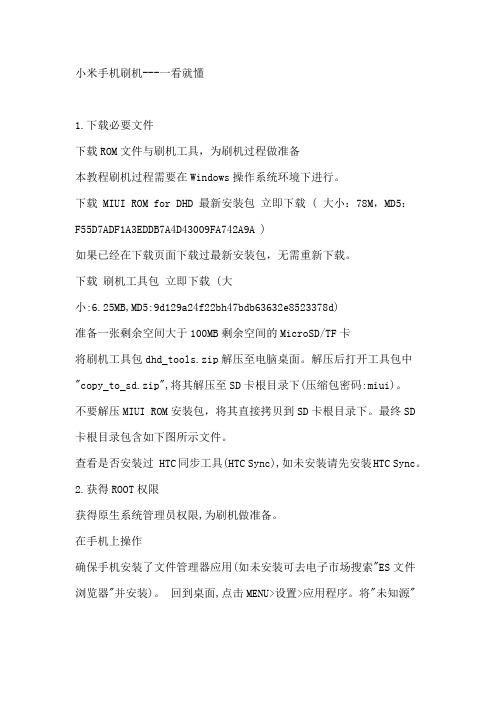
小米手机刷机---一看就懂1.下载必要文件下载ROM文件与刷机工具,为刷机过程做准备本教程刷机过程需要在Windows操作系统环境下进行。
下载 MIUI ROM for DHD 最新安装包立即下载 ( 大小:78M,MD5:F55D7ADF1A3EDDB7A4D43009FA742A9A )如果已经在下载页面下载过最新安装包,无需重新下载。
下载刷机工具包立即下载 (大小:6.25MB,MD5:9d129a24f22bh47bdb63632e8523378d)准备一张剩余空间大于100MB剩余空间的MicroSD/TF卡将刷机工具包dhd_tools.zip解压至电脑桌面。
解压后打开工具包中"copy_to_sd.zip",将其解压至SD卡根目录下(压缩包密码:miui)。
不要解压MIUI ROM安装包,将其直接拷贝到SD卡根目录下。
最终SD 卡根目录包含如下图所示文件。
查看是否安装过 HTC同步工具(HTC Sync),如未安装请先安装HTC Sync。
2.获得ROOT权限获得原生系统管理员权限,为刷机做准备。
在手机上操作确保手机安装了文件管理器应用(如未安装可去电子市场搜索"ES文件浏览器"并安装)。
回到桌面,点击MENU>设置>应用程序。
将"未知源"打勾。
点击"开发",将"USB调试"打勾。
安装已拷贝到SD卡根目录中的Superuser+2.3.6.1.apk, 然后安装VISIONary.apk打开刚刚安装的VISIONary.勾选"Set system r/w after root".点击"Temproot now",画面会闪烁,等待30秒左右回到刚刚的界面。
点击"Attempt Permroot now"。
此时可能会出现权限提示,选择允许,手机会重启。
小米手机刷机教程
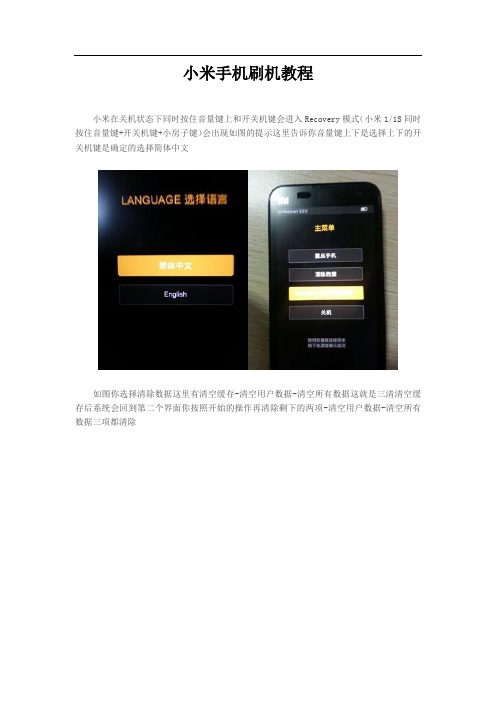
小米手机刷机教程小米在关机状态下同时按住音量键上和开关机键会进入Recovery模式(小米1/1S同时按住音量键+开关机键+小房子键)会出现如图的提示这里告诉你音量键上下是选择上下的开关机键是确定的选择简体中文如图你选择清除数据这里有清空缓存-清空用户数据-清空所有数据这就是三清清空缓存后系统会回到第二个界面你按照开始的操作再清除剩下的两项-清空用户数据-清空所有数据三项都清除清除后会回到第二个页面选择关机刷机MIUIV5之前必须使用 2.3.5r/2.3.5s/2.3.5v/2.3.5y/或更新的版本中最新版Recovery进行过系统分区,如果没有升级请先升级分区方法:2.3.5q、2.3.5r或者更高版本关闭手机同时按住音量上+电源进入Recovery 模式,(如果不分区会造成手机无法开机)清除数据——更新系统分区——确定即可成功更新系统分区(音量键选择,电源键确认,全过程会清空所有用户数据)小米手机1S以及青春版请忽略以上步骤,直接按照以下步骤操作即可。
现在下载刷机需要的工具和ROM包了/tools/MiPhone20130420.exe刷机工具复制下载(由于权限不够不能上传大于10M的附件所以需要你们复制网站下载)小米手机1/1S/2/2S/2A各版本刷机资源大集合/thread-790375-1-1.html/topic-mirom.html下载ROM请一定要看清楚你的版本和你所下载的ROM包的版本是支持哪种的建议在下载安装包和刷机工具时可以把文件下载到桌面(这样能让你下载后比较容易找到下载后的软件和ROM包)下载成功后你能在桌面看见这两个图标双击刷机工具包会出现如图一样的安装到桌面安装刷机工具过程中会出现提示全部选择始终安装程序安装成功后出现如图的两个图标安装成功后的刷机软件名字是(MiFlash)不要点击错误哦点击鼠标右键如图操作一样安装到桌面安装到桌面后会出现如图解压和没解压的两个图标现在正文来了刷机关机状态下,小米2/2S同时按住音量下+开关机键进入Fastboot模式(小米1/1S同时按住音量键下+开关机键+米键)出现如图后将手机USB连接电脑现在打开刷机工具再去复制解压后的ROM包的路径复制文件路径到图标标出的红色方框内复制成功后点击后面的刷新当上面有ROM包路径后点击后面的刷新刷新成功后会出现下面白色的进度条双击白色的进度条一下再点击后面的刷机下面就是等待了刷机成功后如图后面会显示操作成功等待手机自动重启刷机成功后刷机如此简单····这就是小米刷机2013-4-27 12:12上传下载附件(69.43 KB)发送到手机【附件原图EXIF信息】没有图片EXIF信息原文链接:/thread-7273449-1-1.html小米手机刷机工具下载及教程【文章摘要】小米手机最新刷机工具MiPhone 2.11.6下载地址,点击即可下载。
小米安卓刷机教程图解

小米安卓刷机教程图解小米安卓刷机教程图解随着智能手机的普及,越来越多的用户开始尝试对手机进行刷机,以解锁更多功能和定制化操作系统。
小米手机作为国内知名的手机品牌,也成为刷机的热门机型之一。
下面将为大家分享一篇小米安卓刷机教程,带你完成小米手机刷机的过程。
刷机前的准备工作:1.备份重要数据:刷机过程中可能会清空手机数据,建议提前备份手机上的重要数据。
2.解锁BL锁:小米手机使用MIUI系统,需要提前解锁BL锁(Bootloader),才能刷入第三方ROM。
解锁操作较为复杂,需要提前申请解锁权限,并等待审核通过。
3.电量充足:刷机过程中需要保证手机电量充足,建议电量达到50%以上。
小米手机刷机教程图解如下:步骤一:下载刷机工具和ROM包在电脑上下载小米刷机工具和对应的ROM包。
刷机工具可以选择小米官方提供的MI Flash,ROM包选择自己喜欢的第三方ROM,如LineageOS、Pixel Experience等。
步骤二:连接手机到电脑使用数据线将小米手机连接到电脑,并确保手机正常被识别。
步骤三:进入Fastboot模式长按手机的电源键和音量减键,进入Fastboot模式。
屏幕上会显示Fastboot图标,表示已经成功进入Fastboot模式。
步骤四:解锁BL锁打开刷机工具MI Flash,登录MI账号,并选择“解锁”选项。
按照提示操作,这一步需要进行解锁BL锁的操作,具体的解锁教程可以在MIUI官网上找到。
步骤五:刷入第三方ROM解锁BL锁成功后,选择“刷机”选项,点击“选择”按钮,选择之前下载好的ROM包。
刷机工具会自动检测ROM包的完整性,并显示刷入的ROM信息。
确认无误后,点击“刷机”按钮,开始刷入第三方ROM。
步骤六:等待刷机完成等待刷机工具刷入ROM,刷机过程中请不要断开数据线或操作手机。
待刷机工具显示刷机完成后,即可拔掉数据线。
步骤七:重新启动手机按住电源键,重启手机。
首次启动可能需要一段时间,耐心等待手机自动完成初始化。
就是这么叼 小米4 一键获取root权限成功
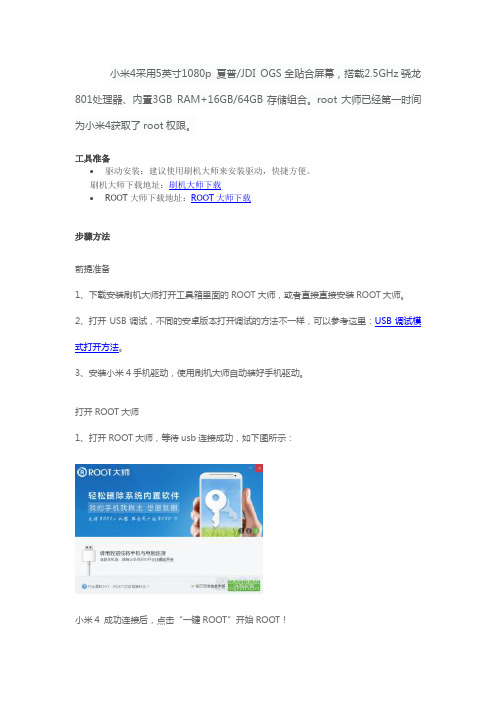
小米4采用5英寸1080p 夏普/JDI OGS全贴合屏幕,搭载2.5GHz骁龙801处理器、内置3GB RAM+16GB/64GB存储组合。
root大师已经第一时间为小米4获取了root权限。
工具准备
∙驱动安装:建议使用刷机大师来安装驱动,快捷方便。
刷机大师下载地址:刷机大师下载
∙ROOT大师下载地址:ROOT大师下载
步骤方法
前提准备
1、下载安装刷机大师打开工具箱里面的ROOT大师,或者直接直接安装ROOT大师。
2、打开USB调试,不同的安卓版本打开调试的方法不一样,可以参考这里:USB调试模式打开方法。
3、安装小米4手机驱动,使用刷机大师自动装好手机驱动。
打开ROOT大师
1、打开ROOT大师,等待usb连接成功,如下图所示:
小米4 成功连接后,点击“一键ROOT”开始ROOT!
出现下图界面,请耐心等待ROOT完成~
一般不超过5分钟,就会显示“ROOT权限已获取”,查看小米4 手机上多了一个root 大师手机版软件就表示小米4 已经成功ROOT了,想ROOT的用户快自己试试吧。
root后可以做什么呢?
刷机大师开发了智能卸载内置软件功能,也删除那些可恶的系统预装软件了,不用担心卸载软件导致系统问题~。
小米4救砖教程(超详细)

小米4救砖教程(超详细)一、原因:线刷系统时提示未指定的错误(0x80004005:FAILED),网上有教程说更新手机分区表可解决,于是用DiskGenius软件更新手机分区表,进行到一半,软件突然提示错误,强行退出,手机分区遭破坏,造成黑砖。
二、现象:按任何键无反应,电源指示灯不亮,进不去RECOVERY和FASTBOOT模式三、救砖需要的工具如下:1.小米4深刷板(工程板)一块(价格在15~30元)2.普通USB数据线一条3.取卡针或曲别针替代4.吸盘一个5.十字小螺丝刀一把6.电脑一台(我用的电脑是Win7 32位)7.小米MiFlash线刷工具地址:/t-87121858. 官网线刷包一个,要稳定版地址:/四、拆机。
目的是拆除电源排线,这一点很重要,否则9008端口不能转换成9006方法:1、用吸盘吸住小米4后盖,如图,用力往外拉,后盖就开了。
2、用螺丝刀取下箭头位置的螺丝。
注意破封后将无法保修取下黑色的盖子注意:电源线上面的黑色排线与线路板用双面胶粘连着(1) 向上抠起黑色排线的卡口,在抠起排线与线路板的粘连,千万别能断排线,黄色电源排线就露出来了,在抠起电源排线卡口。
(2) 在电源排线卡口下面垫一小块白纸,绝缘用,再把黑色的排线卡口扣上。
拆解电池排线完毕。
五、在电脑上安装MiFlash线刷工具(最好官方最新版)安装过程如下:六、将手机SIM卡托取出,将小米4深刷板插入卡槽。
注意不要用力过猛,以免损坏手机卡座七、将电脑与手机用普通USB线连接。
连接好后,在设备管理器内会发现新硬件电脑会出现的图标。
如果未出现,在设备管理器内扫描新硬件,如果还没找到,可能是USB连接线没连好或深刷板没插好。
驱动装好后,电脑会显在设别管理器内会出现9008端口拔出小米4深刷板(这一步很重要)运行MiFlash线刷工具八、从官网下载的线刷包文件,默认都是经过压缩的tgz格式文件,需要解压成文件夹才能继续使用。
小米手机刷机、解锁教程及版本说明
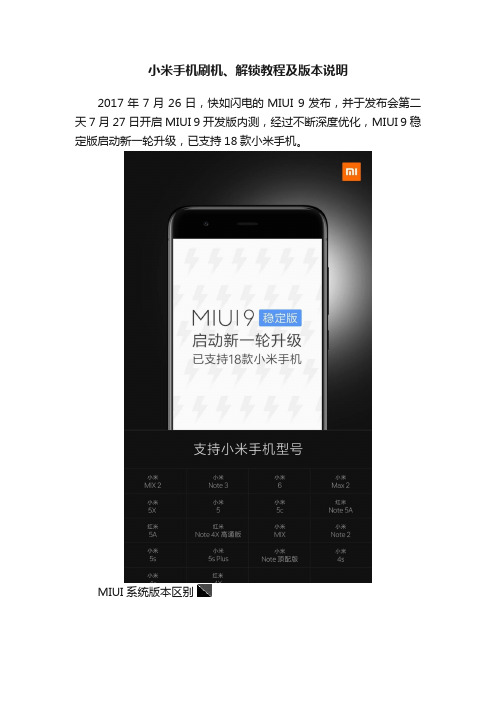
小米手机刷机、解锁教程及版本说明2017年7月26日,快如闪电的 MIUI 9发布,并于发布会第二天7月27日开启MIUI 9开发版内测,经过不断深度优化,MIUI 9稳定版启动新一轮升级,已支持18款小米手机。
MIUI系统版本区别目前MIUI的对外版本分为稳定版,开发版,内测版,体验版:稳定版顾名思义,一切的目的都是为了追求稳定,新功能体验会晚于其他版本。
更新周期是一个月左右。
开发版早于稳定版体验新功能。
发布时间是周五上午11点后发布(不出意外的话)。
会每周五更新一次。
内测版是周五开发版发布前的预览版。
每周四的内测版其实就是周五要发布的开发版,如果内测中出现严重问题,周五的开发版发布就会受到影响。
发布时间是周一到周四,每天更新推送时间是下午5点之后(视情况而定)。
#需加入内测组#体验版新功能体验和BUG修复会早于开发版大概两周左右,当然,同样BUG也比较多。
发布时间是周一到周五,每天更新推送时间是下午5点之后(视情况而定)。
并非每个机型都有。
#需加入内测组#MIUI刷机方法汇总▼方法1:OTA升级1.MIUI 8/MIUI 9开发版用户可点击“设置”→“我的设备”→“MIUI版本”在线升级,升级前务必备份重要数据。
2.点击立即更新方法2:卡刷1.在下载网页下载最新卡刷包(必须为刷机时最新卡刷包,否则无法成功卡刷)2.存放至手机文件系统根目录3.点击系统更新4.点击右上角菜单图标5.手动选择安装包6.选择刚才放在根目录的安装包,更新系统方法3:线刷1.确认手机处于解锁状态2.在下载网页下载线刷包3.在电脑上下载 MiFlash 线刷工具并安装4.关机状态下,同时按住音量下+电源键直到进入 Fastboot 模式5.在该状态下将手机通过 USB 连接电脑6.双击运行解压线刷包,打开完整包文件夹,复制地址栏地址如下图7.打开MiFlash.exe将复制的内容粘贴到下图蓝色区域位置根据系统版本选择更新路径稳定版升级稳定版:OTA升级方式 or 卡刷方式稳定版升级开发版/内测版/体验版:推荐方法线刷方式,也可选择方法卡刷方式开发版/内测版/体验版→ 稳定版(或其他降级需求):线刷方式附上解锁教程▼解锁工具支持的机型:小米手机4C、小米Note顶配版、红米Note3、小米手机4S、小米手机5、小米Max,以及支持后续新出小米/红米手机解锁 Bootloader 的步骤:1.在需要解锁的设备中登录已经具备解锁权限的小米帐号(解锁申请)2.登录成功后,手动进入 Fastboot 模式(开机时同时按下音量下键)3.在 PC 端的小米解锁工具上,登录相同的具备解锁权限的小米帐户,并通过 USB 连接手机4.点击“解锁”,预计 10 秒钟左右,完成解锁。
小米手机6种刷机详细教程

小米手机6种刷机详细教程前言智能手机最离不开什么?刷机发烧友玩机在什么上消耗最多时间?刷机小米手机作为一部由发烧友设计,为发烧友而打造的发烧级智能手机,自然不会在刷机上让大家失望。
机需求。
只要你想,小米会给你无限可能!教程小米手机刷机可以分为:OTA无线升级;升级包本地升级;完整包本地升级;刷入其他系统ROM;其他系统下的刷机操作(非MIUI系统刷回MIUI或其他系统)。
下面我将会给大家详细图解每一种刷机方式。
必备工具:(系统更新可以在桌面菜单中点击选择)------------------------------------------------------------------------------------------------------------------------------OTA升级每周五都是小米的橙色星期五,因为小米手机开发版会迎来每周一次的例行更新,修复之前的bug ,新增更实用的功能。
那么如何进行OTA 升级操作呢?------------------------------------------------------------------------------------------------------------------------------升级包本地升级有时候没有无线网络,包月流量不够用,怎么办呢?没有关系,我们可以使用完整包,升级------------------------------------------------------------------------------------------------------------------------------无线下载完整包升级如果您多次未进行OTA 升级,当您进行升级操作的时候,系统会提示无法升级,这时候您就需要用到无线下载完整包升级的功能了。
------------------------------------------------------------------------------------------------------------------------------刷入其他系统小米作为一款发烧友手机,当然支持的系统很广泛啦,什么原生Android ,什么点心OS ,当然还有广大发烧友自己DIY 的ROM 。
小米4卡刷刷机方法(会的可以略过)

小米4卡刷刷机方法(会的可以略过)很多米粉不会刷机,在这里要给大家说说刷机,今天主要介绍卡刷的方式,这种刷机方式只需要供助于官方的recovery就可以来完成,这个教程试用于所有的小米手机。
比较简单,当然会刷机的朋友直接略过就行。
刷机前记得使用系统备份工具把重要数据备份,照片自己拷贝出来,系统备份工具没有照片备份功能。
下面是详细的刷机教程:1、下载小米4手机的最新安装包,到小米miui官网下载,把卡刷包下载到电脑上,是zip格式的,不用解压,然后把这个zip格式的包重命名为update.zip,然后把再把update.zip包直接拷贝至手机的内置存储的根目录下。
2、手机进入recovery模式:方法一:进入小米MIUI系统,可以进入在小米4桌面找到系统工具,依次进入:系统更新--> 然后点击一下“右上角...按钮”--> 之后选择重启到恢复模式(Recovery),之后会提示你是否重启手机进入Recovery模式,我们点击确定即可进入。
方法二:手机在关机状态下,同时按住手机的音量上键+ 电源键(两键同时按住),屏幕亮起松开按键选择语言进入。
3、进入Recovery模式后选择语言进入:(这里介绍的是中文...)进入主界面后选择清除数据(注意数据备份)清除数据共有三个选项:清除缓存、清除用户数据和清除所有数据。
新刷机时一般选择三清:清除所有数据。
(但是三清后拷进根目录下的安装包也被清除,请重启后再次拷入)不想麻烦也可选择两清:清除缓存和清除用户数据,但你的存储设备里仍然存在一定的垃圾。
刷机后可以再次三清。
4、三清之后,回到recovery主界面,选择将update.zip安装至系统一并确认,选择确认,很快出现成功安装更新。
(有个个人习惯,成功后再次返回清除界面选择三清,这样可以清除安装包内的缓存等垃圾。
清清更健康......)之后选择重启。
5、注意重启选项有两项:重启进入系统一和二,这两个系统一个是备用的系统,选择进入(最近)。
小米强制刷机教程

小米强制刷机教程小米强制刷机教程(1000字)前言:小米手机是一款非常受欢迎的手机品牌,用户经常会尝试刷入不同的ROM来改变手机的外观和性能。
但是在刷机过程中,有时候会遇到一些问题,例如刷机失败、手机变砖等。
为了解决这些问题,本文将为大家介绍小米强制刷机的步骤和注意事项。
第一步:备份数据在进行强制刷机之前,务必备份重要的个人数据。
因为强制刷机会清除手机的所有数据,包括照片、联系人、短信等。
你可以使用小米自带的备份功能,或者使用第三方应用进行备份。
第二步:下载所需的工具和文件在进行强制刷机之前,需要下载一些工具和文件。
首先,你需要下载小米官方的刷机工具——“小米刷机助手”。
你可以前往小米官网下载该工具,或者在应用商店搜索并下载它。
此外,还需要下载适用于你手机型号的ROM文件,以及相应的驱动程序。
第三步:安装驱动程序在连接手机到电脑之前,需要确保电脑已经安装了与你手机型号相匹配的驱动程序。
这些驱动程序可以在小米官网下载到,根据官方指引进行安装即可。
第四步:开启手机的开发者选项和USB调试模式在进行强制刷机之前,需要确保手机的开发者选项已经开启,并且USB调试模式已经启用。
你可以通过进入手机的“设置”-“关于手机”-“MIUI版本”连续点击7次,即可开启开发者选项。
然后返回主界面,进入“设置”-“附加设置”-“开发者选项”,找到“USB调试”并勾选它。
第五步:连接手机和电脑使用USB数据线将手机连接到电脑上。
确保连接成功后,电脑会自动识别手机,并显示在刷机工具的界面上。
第六步:进入刷机模式在刷机之前,需要将手机进入刷机模式。
具体方法因手机型号而异,一般来说,可以按住音量加和电源键同时长按,直到屏幕上显示“Fastboot”或“刷机模式”。
第七步:选择ROM文件在刷机工具的界面上,选择下载的ROM文件,然后点击“刷机”按钮。
工具会开始安装ROM文件到手机中。
这个过程可能需要一些时间,请耐心等待。
第八步:等待刷机完成在刷机的过程中,请不要断开手机和电脑的连接,也不要中途关机。
小米手机怎样刷机

小米手机怎样刷机如果小米手机出现了“垃圾清理引擎已被破坏,请刷全量包或重新刷机”的提示,这时候就需要对小米手机进行刷机了,那么小米手机怎样刷机呢?今天店铺与大家分享下小米手机刷机的具体操作步骤,有需要的朋友不妨了解下。
小米手机刷机方法线刷操作步骤:好啦,说完线刷的优点,接下来我们将分3大步骤来完成整个刷机。
大致为:1、下载所需的刷机工具和系统线刷包;2、手机中的准备操作;3、电脑上的线刷操作。
不要认为太复杂,线刷其实很简单,接下来跟我一起操作吧。
一、下载所需的刷机工具和系统线刷包刷机工具下载:线刷系统包下载:刷机工具的名字叫MiPhone,样子嘛如下图所示,像极了chrome浏览器在和手机互抛媚眼。
因为我们接下来是要进行的线刷系统操作,你只需要点击你想要的那个版本的系统对应的线刷包下载就可以了,如下图所示:二、手机中的准备操作手机中的操作简单分为recovery里的操作和进入fastboot两个步骤。
在进行recovery操作之前,如果手机里的联系人和短信等数据没有备份,请先在手机的安全中心文件夹的备份里进行备份数据。
(2.3.5系统的备份在系统工具文件夹里)1、Recovery里的操作为了向纯净系统致敬的目的和排除现在的系统内用户数据的干扰,建议你在刷机前先进入recovery三清数据。
具体的操作步骤如下:①、进入recovery。
在关机状态下,先按住音量上键,再按住电源键不放,等待开机出现白色MI字后松开手,即可进入recovery。
②、recovery下三清数据。
依次点击简体中文-清除数据,然后进行“清空缓存”、“清空用户数据”和“清空所有数据”操作。
③、关机。
三清数据后选择返回主菜单-关机,关闭手机。
注意:小米手机1用户在刷4.0系统之前,需要先在recovery的清除数据里更新系统分区,如果不更新会导致刷机失败。
更新系统分区只需要操作一次,如果之前有更新过,就不需要再次更新。
2、进入fastboot进入fastboot是手机上的最后一步操作,完成后就可以将手机连接到电脑了。
小米4刷机教程
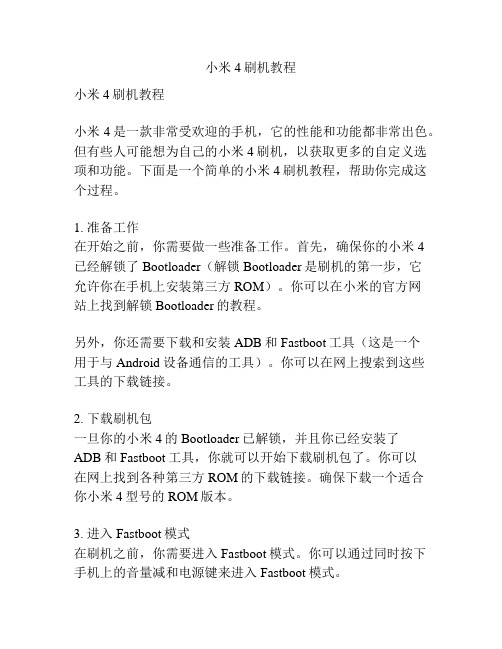
小米4刷机教程小米4刷机教程小米4是一款非常受欢迎的手机,它的性能和功能都非常出色。
但有些人可能想为自己的小米4刷机,以获取更多的自定义选项和功能。
下面是一个简单的小米4刷机教程,帮助你完成这个过程。
1. 准备工作在开始之前,你需要做一些准备工作。
首先,确保你的小米4已经解锁了Bootloader(解锁Bootloader是刷机的第一步,它允许你在手机上安装第三方ROM)。
你可以在小米的官方网站上找到解锁Bootloader的教程。
另外,你还需要下载和安装ADB和Fastboot工具(这是一个用于与Android设备通信的工具)。
你可以在网上搜索到这些工具的下载链接。
2. 下载刷机包一旦你的小米4的Bootloader已解锁,并且你已经安装了ADB和Fastboot工具,你就可以开始下载刷机包了。
你可以在网上找到各种第三方ROM的下载链接。
确保下载一个适合你小米4型号的ROM版本。
3. 进入Fastboot模式在刷机之前,你需要进入Fastboot模式。
你可以通过同时按下手机上的音量减和电源键来进入Fastboot模式。
4. 连接手机和计算机现在,你需要将你的小米4通过USB线连接到计算机上。
确保你的计算机上已经安装了合适的USB驱动程序。
5. 打开ADB命令行打开命令行窗口,并导航到ADB和Fastboot工具所在的文件夹。
在命令行中,输入以下命令来确认你的设备是否已成功连接:```fastboot devices```如果你的设备已成功连接,你将看到设备的序列号。
6. 刷入TWRP Recovery在刷机之前,你需要将TWRP Recovery刷入到你的小米4上。
在命令行中,输入以下命令来刷入TWRP Recovery:```fastboot flash recovery [TWRP文件名].img```确保将命令中的[TWRP文件名]替换为你下载的TWRP文件的实际名称。
7. 进入Recovery模式一旦TWRP Recovery刷入完毕,你需要重新启动到Recovery模式。
- 1、下载文档前请自行甄别文档内容的完整性,平台不提供额外的编辑、内容补充、找答案等附加服务。
- 2、"仅部分预览"的文档,不可在线预览部分如存在完整性等问题,可反馈申请退款(可完整预览的文档不适用该条件!)。
- 3、如文档侵犯您的权益,请联系客服反馈,我们会尽快为您处理(人工客服工作时间:9:00-18:30)。
小米4(3GBRAM/移动4G)刷机教程图解(可救砖)
小米4(3GBRAM/移动4G)搭载高通骁龙801(MSM8974AC)四核处理器,于2014年10月上市。
该手机使用的金属中框让其摆脱了廉价的感觉,档次感与手感并存,值得肯定。
后置摄像头像素数1300万虽然不算很好,但用了F1.8超大光圈和诺基亚惯用的六镜式镜头,成像质量和夜拍水平十分惊人。
其实其他方面对比米3都没有很大的提升,所以才不得不主打外观作为卖点。
这款手机要怎么刷机呢?请看下面的教程。
(图1)
1:刷机准备
小米4(3GBRAM/移动4G)一部(电量在百分之20以上),数据线一条,原装数据线刷机比较稳定。
刷机工具:线刷宝下载
刷机包:小米4(3GBRAM/移动4G)刷机包
1、打开线刷宝,点击“线刷包”(如图2)——在左上角选择手机型号(小米-小米4移动4G合约版),或者直接搜索小米4移动4G合约版
(图2)
2、选择您要下载的包(优化版&官方原版&ROOT版:点击查看版本区别。
小编建议选择官方原版。
),
3、点击“普通下载”,线刷宝便会自动把包下载到您的电脑上(如图3)。
(图3)
2:解析刷机包
打开线刷宝客户端——点击“一键刷机”—点击“选择本地ROM”,打开您刚刚下载的线刷包,线刷宝会自动开始解析(如图4)。
第三步:安装驱动
1、线刷宝在解包完成后,会自动跳转到刷机端口检测页面,在刷机端口检测页面(图5)点击“点击安装刷机驱动”,
2、在弹出的提示框中选择“全自动安装驱动”(图6),然后按照提示一步步安装即可。
(图5)
第四步:手机进入刷机模式
线刷包解析完成后,按照线刷宝右边的提示操作手机(图7),直到手机进入刷机模式(不知道怎么进?看这里!):
(图7)
第五步:线刷宝自动刷机
手机进入刷机模式,并通过数据线连接电脑后,线刷宝会自动开始刷机:
(图8)
刷机过程大约需要两三分钟的时间,然后会提示您刷机成功(图9),您的爱机就OK啦!
(图9)
刷机成功后,您的手机会自动重启,启动的时间会稍微慢一些,请您耐心等待。
直到手机进入桌面,此次刷机就全部完成啦。
刷机失败了?
如果您刷机失败了,可能是刷机过程中出现了什么问题,可以这么解决:
1、按照以上步骤重新刷一遍,特别注意是否下载了和您手机型号完全一样的刷机包;刷机前如何确认手机的机型和网络制式?
2、联系我们的技术支持人员解决:>>点击找技术
3、刷机中遇到问题,可以查看常见问题进行解决>>常见问题。
那么,小编今天关于小米4(3GBRAM/移动4G)如何刷机的介绍就到这里啦。
相关教程推荐:
小米红米note联通电信3G版线刷教程
小米红米2移动4G双卡版刷机教程
关于小米更多的刷机教程请访问/rom/xiaomi/,如果您还有什么问题,小编随时欢迎您来勾搭哦!
线刷宝-安卓智能线刷软件,集多种主流刷机平台于一体,操作简便,乃一键刷机、手机救砖工具有海量的手机刷机包下载,支持三星刷机包、小米刷机包、华为刷机包、联想刷机包、OPPO刷机包、vivo刷机包、金立刷机包等,并免费提供海量的纯净官方ROM包下载和刷机教程下载。
并配有强大的售后团队,是您手机刷机一站式品牌。
